変換スタジオ7 シリーズ 製品活用方法(Tips)
家庭用DVDプレーヤーで再生できる動画形式:DVD作成手順
スマホやiPhone、デジタルカメラで撮った動画やネット上で入手した動画をDVDプレーヤーで再生して
テレビでみたい。ジェムソフトサポートセンターに寄せられる とても多いご要望です。
—お客様からの質問—————————————————————————-
MOVファイル(または MTS、MP4、WMV等)をDVDプレーヤーで再生できる動画形式に変換したいのですが、
どのような動画形式に変換したらいいですか?
————————————————————————————————–
動画変換ソフトで動画を変換してDVDディスクに保存してもDVDプレーヤーでは再生できません。
DVDビデオ形式というDVDプレーヤーの規格に合った形でDVDに保存する必要があります。
※詳しくは文末の“豆知識”を参照ください。
DVDビデオ形式?DVDプレーヤーの規格?
よくわからくても大丈夫。
どのような動画形式の動画も、一気にDVD作成ができてしまう
DVDメニュー作成機能もついた便利ソフトの使い方をご紹介します!
動画編集機能もあって便利で簡単なDVD作成ソフト『変換スタジオ7 Complete BOX 』
無料で試せます。↓
Windows 10/8.1/8/7 & Mac 10.9以降に対応
手順1:動画ファイルを取り込みます
① プログラムを起動し、画面上の「書き込み」ボタンをクリックしてBD・DVD作成機能を起動します。
② 「ビデオを追加」ボタンをクリックして、DVDビデオを作成したい動画ファイルを取り込みます。
(ここではAVCHD動画:MTSファイルをDVDに焼き付けます。)
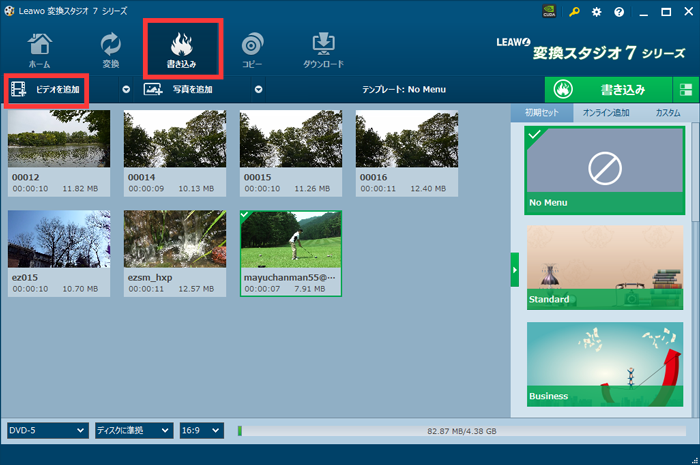
手順2 :動画の編集やディスクタイプを設定します
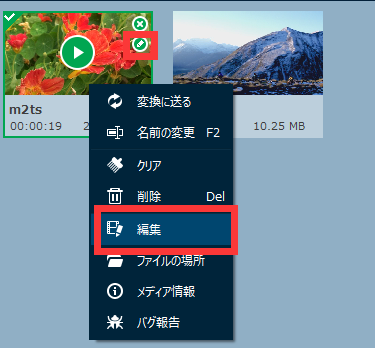
取り込んだ動画に余分な箇所が含まれる場合等 動画を編集したい場合は
編集したい動画上の編集マークまたは右クリックして「編集」をクリックします。
編集方法詳細は こちら を参照ください。
編集が完了したら、「書き込み」画面の下のメディアの種類、圧縮率、アスペクト比を設定します
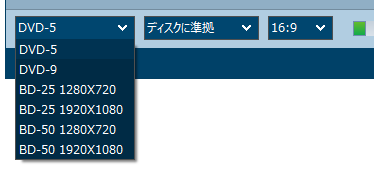
手順3:メニュー画面を作成します
画面右のDVDメニューを設定します。
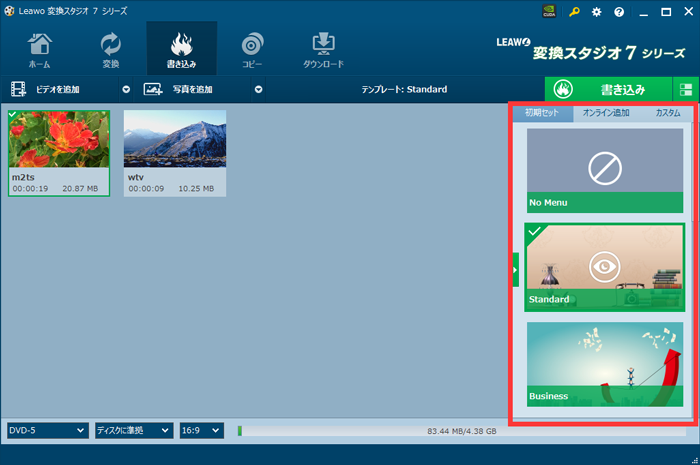
メニューとは
DVDプレーヤーにDVDを入れた場合最初に表示される画面です。
メニュー画面不要な(すぐに動画再生されるようにしたい)場合は、「No Menu」をクリックしてください。

メニューサムネイルにある「目のマーク」をクリックすると、メニューの背景、ボタン、テキストなどをカスタマイズすることができます。
カスタマイズ方法詳細は こちら を参照ください。
メニュー設定が完了したら、右上の「書き込み」ボタンをクリックします
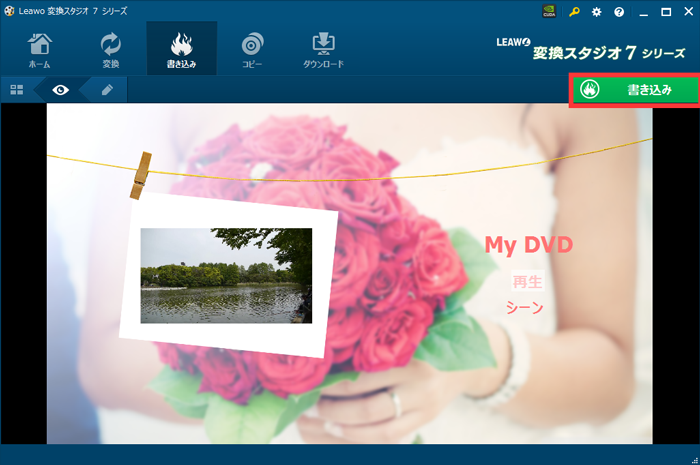
手順4 : 動画をDVDに焼きます
各種設定を確認し、「書き込み」ボタンをクリックするとDVDビデオの作成(DVD焼き付け)が始まります。
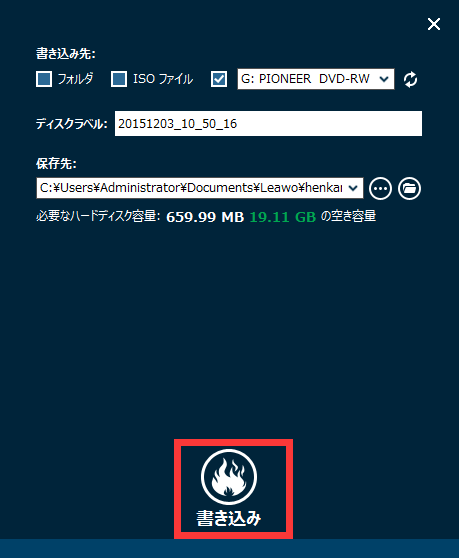
<<<< 注意>>>>
「書き込む先」について
DVDドライブ(E:~ 、G:~等アルファベット大文字から始まる箇所)を選択しているかご確認ください。
ISOファイルや DVDフォルダではDVDに焼き付けができません。
※外付けドライブ等が認識されない場合は、再読み込みをおこなってください。

※ 初期化等行っていない未使用のDVDディスクを使用してください。
DVDの認識がうまくいかない場合やDVD焼き付け時にエラーが生じる場合は
「書き込みエンジン」を「cdrecorder」 に変更してください。
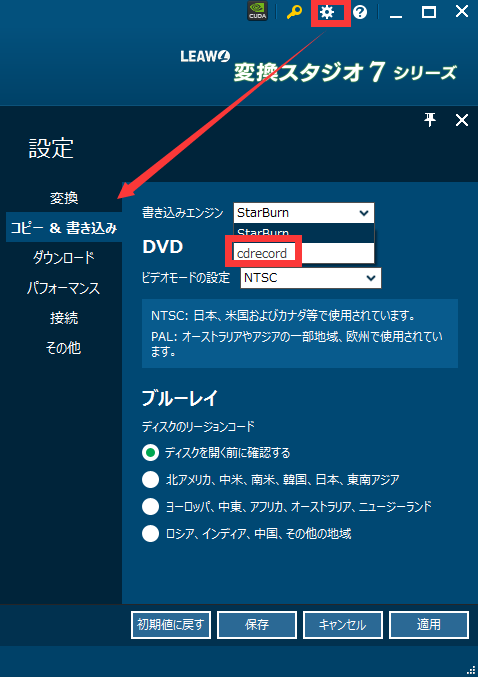
MTS動画のDVD焼き付けが完成したら
さっそくDVDプレーヤーで再生してみましょう!!
一度覚えれば簡単なDVDビデオ作成。
簡単DVD焼き付けソフト『変換スタジオ7 シリーズ』でどんどんDVDを作成しましょう。
************ 豆知識 ************
WindowsのエクスプローラでDVD-Rにコピー&貼り付けをしたDVDディスク(DVDデータディスク)と専用ソフトを使用しDVDに動画を焼き付けたDVDディスク(DVDビデオディスク)の違いをご説明します。
DVDデータディスク:
データが動画ファイルであれば、PCで再生しPCモニターで視聴できす。
しかし、DVDプレーヤーで再生しTVで視聴はできません。
DVDビデオディスク:
PCで再生しPCモニター試聴できる。DVDプレーヤーで再生しTVで視聴可能。
DVDビデオを作成するためには、
PCでDVDオーサリングソフトと呼ばれる専用ソフトを使用し、動画をDVDビデオ形式に変換し、そのデータをDVDに焼き付ける必要があります。
DVDオーサリングソフトとは、
動画をDVDビデオ形式に変換するソフトです。多くのDVDオーサリングソフトは、DVD焼付け機能を有しています。
DVDビデオ形式とは、
DVDビデオの規格を満たした形式の動画のことです。
この規格を逸脱したものは、DVDプレーヤーで再生できません。